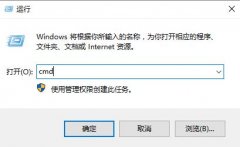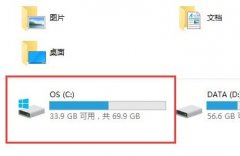重装Windows系统是维护电脑性能的重要步骤,但很多用户在这个过程中会遇到各种问题。了解系统重装的细节不仅能提升使用体验,还能有效延长电脑的使用寿命。本文将详细解读重装Windows系统时需要注意的事项,帮助您顺利完成整个操作。

在开始重装前,评估硬件是至关重要的。确保您的电脑硬件能够支持最新版本的Windows系统。对于较为老旧的电脑,有时候升级硬件会是个不错的选择,比如更换固态硬盘(SSD)可以显著提升系统响应速度和整体性能。检查内存大小及配置也很重要,至少8GB的内存可以满足大部分用户的需求。如果条件允许,可以考虑升级至16GB甚至32GB内存,以应对更复杂的应用程序。
接下来,备份数据是重装前不可忽视的步骤。重要的文件和资料应该定期备份,可以使用外部存储设备或云存储服务。特别是在系统重装的过程中,有可能出现意外情况,导致数据丢失。务必要确保所有关键信息都已安全存储。
安装介质准备同样重要。通常,用户可以通过Microsoft官方网站下载Windows系统镜像,并使用工具制作启动USB盘。在制作过程中,确保选用格式为FAT32的文件系统,以便于在多个系统上使用。选择合适的Windows版本也很关键,根据自己的需求和原系统版本选择合适的重装版本,可以避免后续的兼容性问题。
进入重装流程后,了解分区管理很重要。在安装新系统时,用户可以选择格式化原系统分区,以释放空间和提高性能。请谨慎操作,确保选择正确的分区,避免不小心格式化存储重要文件的分区。使用GPT或MBR分区方式应根据电脑的启动模式选择,UEFI模式通常建议使用GPT。
在系统安装完成后,驱动程序的安装不容忽视。Windows系统虽然会自动识别并安装很多驱动程序,但为确保硬件能充分发挥其性能,访问硬件制造商官网手动下载最新版本的驱动程序是个明智的选择。定期更新驱动程序和系统补丁,可以有效提升安全性和稳定性。
系统优化是重装后的重要一环。可以通过调整启动项、清理垃圾文件、合理管理系统资源等方式来进一步提升系统性能。设置定期的系统更新和清理任务,将保持系统的顺畅运行。
常见问题解答(FAQ)
1. 重装Windows后数据会丢失吗?
是的,如果不先备份,原系统盘上的数据会被格式化,导致丢失。
2. 重装系统需要多长时间?
根据电脑配置和安装介质的速度,一般在30分钟到数小时之间。
3. 可以不使用额外的安装介质吗?
理论上可以,但强烈建议使用USB安装介质进行重装,以避免潜在问题。
4. 重装系统后需不需要重新激活?
有时会需要,根据您的Windows授权类型(数字授权、产品密钥)而定。
5. 重装完系统后能立刻安全使用吗?
完成重装后,应立即安装必要的驱动和安全软件,确保系统安全可靠。
通过这些注意事项和技巧,相信每位用户都能更加顺利地完成Windows系统的重装,为自己的电脑带来全新的生命力。